Teamsの利用方法
Microsoft Teams(チームス)とは、インターネットを通じて電話・ビデオ通話・チャットができるサービスです。パソコン以外にもスマートフォンやタブレット等でも利用できます。Microsoftが提供するサービスで、Word, Excel, PowerPointといったMicrosoft社製のOfficeアプリケーションとの連携に優れています。
Teamsを利用する場合は以下のものをご準備ください。
◆インターネット環境
◆Microsoftアカウントとパスワード
Microsoftアカウントをまだ作成していない場合は、コチラのページを参考に作成してください。
※Microsoft Teamsの利用について、ご不明な点がありましたらMicrosoft社へ直接お問い合わせください。
マイクロソフト製品に関するお問い合わせ窓口 0120-41-6755(9:30~12:00、13:00~19:00)
https://support.microsoft.com/ja-jp/contactus/?ln=ja
◆ビデオ通話をおこなう場合は、WEBカメラ・音声を聞く機器(スピーカーやイヤホン)・マイクが必要です。お使いのパソコンにそれらの機能がない場合は、別途ご購入の上、接続してください。
Teamsのインストール方法
① ブラウザ(インターネットを見るソフト)を起動します。
検索バーに「Microsoft Teams ダウンロード」と入力し、検索ボタンをクリックします。
検索結果から「Microsoft Teamsアプリのデスクトップとモバイル版の~」をクリックします。
もしくは https://www.microsoft.com/ja-jp/microsoft-365/microsoft-teams/download-app へアクセスします。
※インターネットに接続した状態でこの文字をクリックするとアクセス(移動)できます。
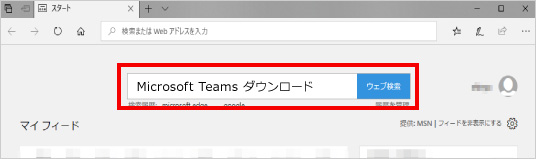

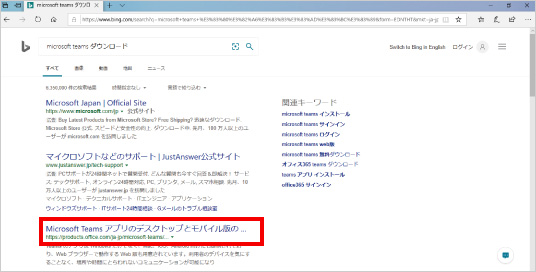
② 表示された画面内の「デスクトップ版をダウンロード」をクリックします。
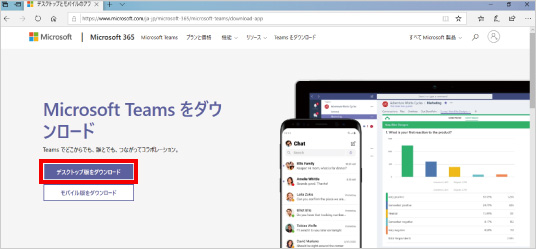
③ 表示された画面内の「Teamsをダウンロード」をクリックします。
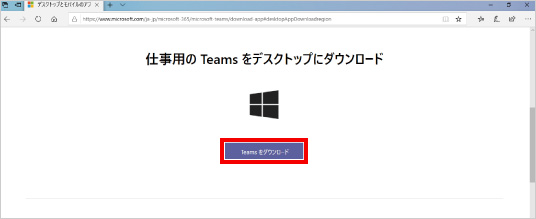
④ Teamsのダウンロードが始まります。ダウンロードが終わりましたら、「Teams_windows_x64.exe」をクリックします。
画面下部に表示される「実行」をクリックします。
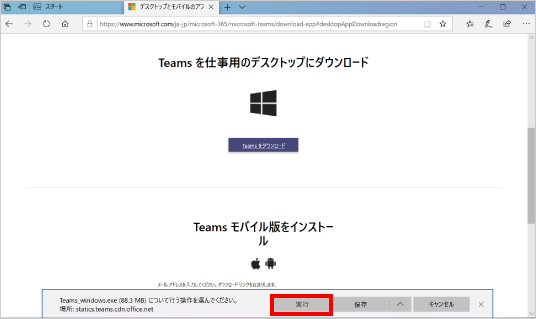
⑤ 「Teams」が起動します。Microsoftアカウントを入力し、「サインイン」をクリックします。
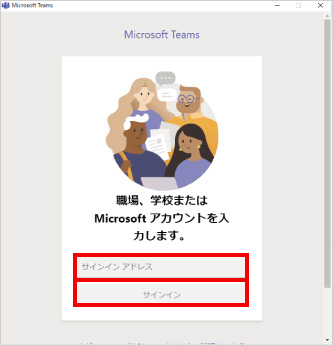
⑥ 「パスワードの入力」の画面が表示されます。Microsoftアカウントのパスワードを入力し、「サインイン」をクリックします。
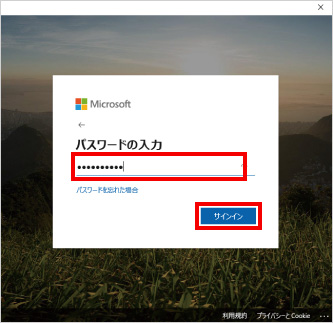
⑦ 「まだTeamsに登録していませんが、組織でセットアップできます。」と表示されます。
職場などで利用しているグループに参加する場合は、管理者の方よりTeamsへの招待メールを送信してもらい、メールの指示に従ってTeamsに参加します。
そうでない場合は次項の「Teamsへの新規登録方法」へ進んでください。
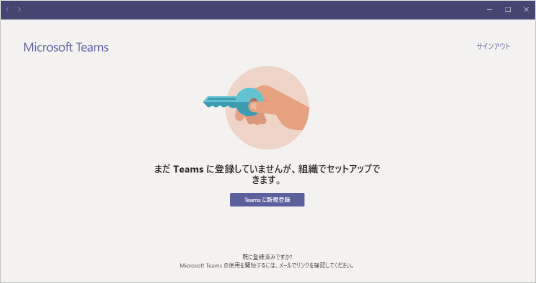
Teamsへの新規登録方法
① 「Teamsに新規登録」をクリックします。
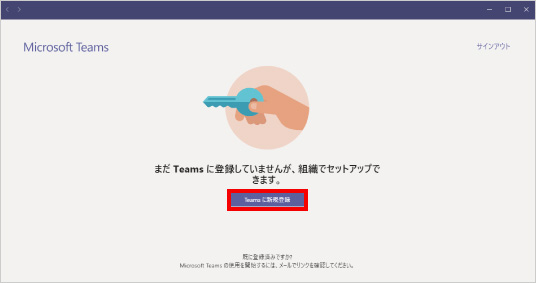
② ブラウザ(インターネットを見るソフト)が起動し、Teamsの新規登録画面が表示されます。画面の右側にカーソルを持っていきスクロールしていくと、「無料でサインアップ」という項目が表示されますので、クリックします。

③ 「サインイン」の画面が表示されますので、Microsoftアカウントを入力し、「次へ」をクリックします。
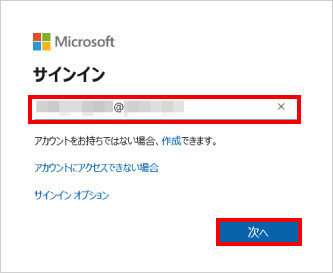
④ 「Teamsをどのように使用しますか?」と表示されますので、「For work and organizations」を選択し「次へ」をクリックします。
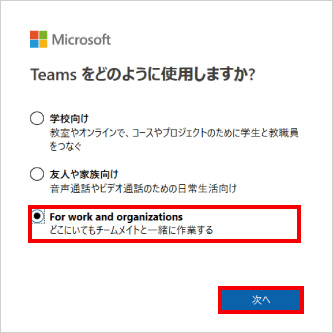
⑤ 「パスワードの入力」と表示されますので、Microsoftアカウントのパスワードを入力し、「サインイン」をクリックします。
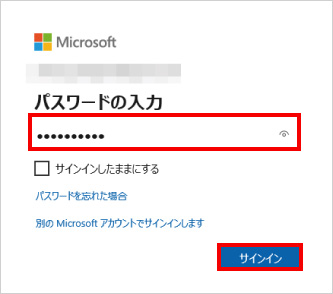
⑥ 「その他の詳細事項」と表示されますので、「性」「名」「会社名(組織名)」を入力し「Teamsのセットアップ」をクリックします。
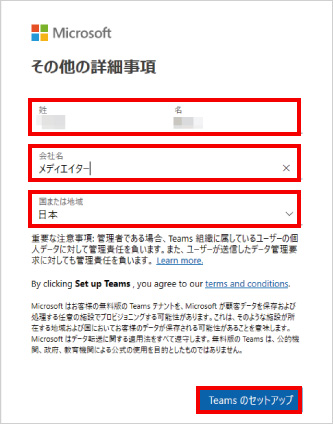
⑦ 「アプリを切り替えますか?」と表示されますので、「はい」をクリックします。
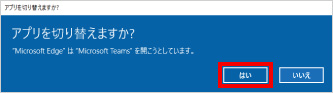
⑧ 下記のような画面が表示されたら、設定は完了です。
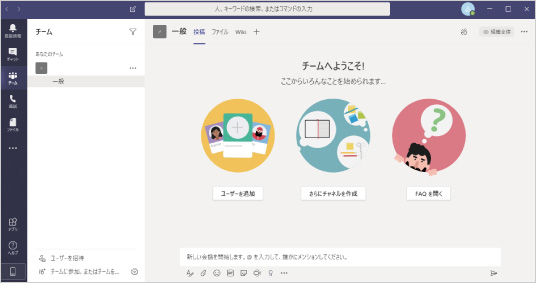
※この手順は、Windows10での方法です。今後のWindows更新により画面表示などが変更になる場合もあります。
※誤った手順による不具合に関しては、一切保証を致しかねます。予めご了承くださいませ。
※Microsoft Teamsの利用について、ご不明な点がありましたらMicrosoft社へ直接お問い合わせください。
マイクロソフト製品に関するお問い合わせ窓口 0120-41-6755(9:30~12:00、13:00~19:00)
https://support.microsoft.com/ja-jp/contactus/?ln=ja



